محتويات
التصوير بالوضع البطئ "Slow-Motion" على ايفون
يمتلك الان اي هاتف ذكي ما لا يقل عن 2 كاميرا في معظم الاحيان واحدة امامية يستخدمها معظم الناس في التقاط صور السيلفي خاصتهم وعادة تكون اقل في الميجا بكسل من الكاميرا الخلفية للموبايل والتي تستخدم في تصوير اي شئ اخر ذو جودة عالية كالمستندات والمحاضرات والفيديو وغيره واصبحت كاميرات الموبايل افضل عند معظم الناس من شراء كاميرا باهظة الثمن كما ان سهولة حمله لانه مدمج في الموبايل امرا جيدا ومريحا للمستخدمين ولذلك احترف الكثير من الناس التصوير بالهاتف الذكي.
التصوير البطئ من اجمل اختراعات التقنية الحديثة فهو يستخدم بكثرة في الافلام والمشاهد الاكشن التي تحبس الانفاس حيث انه يمدد اقل اللحظات الى لحظات طويلة تبرز روعة المشهد ودقته وتفاصيله كما لم تتخيل مشاهدتها من قبل فلم نكن نعرف تأثير تصوير الفيديو البطيء إلا على الكاميرات الإحترافية أو المهنية ولكن مع تحديث الهواتف الذكية وتطورها أصبح الأمر منتشر بين جموع المستخدمين وبغض النظر عن نوعية الكاميرا.
ظهر تأثير التصوير البطيء بوجه الخصوص على آيفون او ما يعرف بتأثير السلو موشين "Slo-Motion" وتم عرضه ولأول مرة من على هاتف أيفون 5S وكان في هذا الوقت يسمح بإلتقاط فيديو في 120 إطار في الثانية وبالتالي خلق هذا تأثير الحركة البطيئة وكلما زاد هذا الرقم امكن تحقيق تاثير التصوير البطئ بصورة افضل حيث وفي الأجيال الجديدة تضاعف الأمر وتحديدا على هواتف ايفون 6 وايفون 7 والتي تسمح للمستخدم من تصوير مقاطع فيديو في 240 إطار في الثانية الواحدة وبالتالي التحسين أصبح الضعف في الرقم الاخير.
من ناحية اخرى فان مقاطع Slo-Motion ممتعة للغاية كما ولو أنك تقوم بتصوير فيلم سينيمائي مشوق ويمكنك بكل سهولة تسجيل فيديو في 240 إطار وتشغيلها بسرعات 1/4 السرعة الاصلية التي تم التصوير بها والأهم من كل ذلك هو ان الجودة العالية للفيديو تبقى سليمة.
والان ناتي لكيفية تحقيق هذا التاثير على النحو التالي
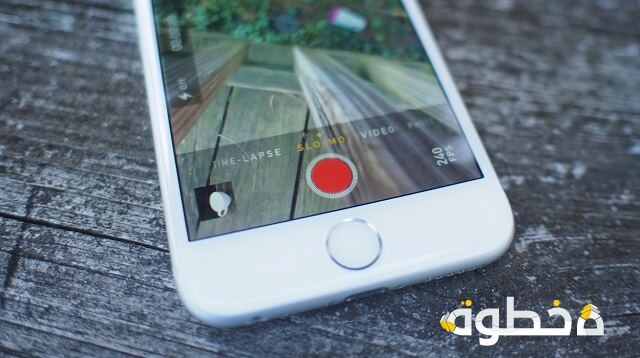
مقالات ذات صلة
- الإنتقال إلى تطبيق الكاميرا. و بعد فتحه مرر على الشاشة حتى تصل إلى وضع Slo-Mo mode.
- انقر عليه و سيتم برمجة الكاميرا على هذا لكي تبدا التسجيل قم بتوجيه الكاميرا للكائن المراد تصويره ثم تقوم بالضغط على زر الدائرة الحمراء أسفل الشاشة لبدء التسجيل.
- بمجرد ان تنتهي من ذلك اضغط على زر التسجيل مرة أخرى لإيقاف التسجيل .حتى هذه الخطوة يتم حفظ الفيديو البطيء تلقائيًا إلى معرض الصور كما وستظهر صورته المصغرة في الركن السفلي من تطبيق الكاميرا.
كيفية عرض وتحرير فيديو Slo-Motio
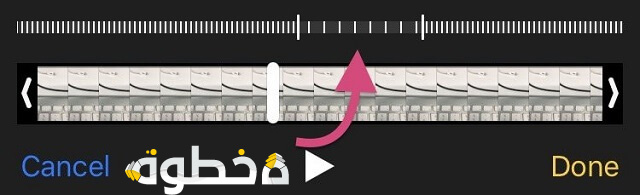
- عندما تنتهي من تسجيل الفيديو وحفظه قم بفتح معرض الصور.عندها ستعثر على الفيديو الذي تم تصويره ثم قم بالضغط عليه ولعرضه اضغط على زر التشغيل وسط الشاشة.
- والان سوف تلاحظ ظهور جدول زمني في الجزء العلوي من الشاشة والذي سيسمح لك بتحرير الفيديو والقيام بتعديله والتحكم بسرعته.
- يمكنك هنا التحكم في الوقت الذي يبدأ فيه تأثير الحركة البطيئة و ايضا تحديد نهاية التأثير. ويمكنك من الجدول الزمني تغيير الوقت بكل بساطة حرك العمودان الأسود نحو اليمين او اليسار بهدف تمديد واطالة الوقت.
في النهاية و على الرغم من أن مقاطع الفيديو التي تتميز بتاثير الحركة البطيئة رائعة جدا الا أنها تأخذ مساحة تخزين كبيرة جدا فدقيقة واحدة من هذا الوضع وفي إطار 120 في الثانية سيكون حجم الفيديو حوالي 230 ميجابايت وبالتالي يجب مراعاة توفر مساحة كافية للفيديو في ذاكرة هاتفك الايفون او يمكنك شراء كارت ميموري صغير لهذا الغرض.



